Excel单元格里怎么换行?自动换行&手工指定换行
1、先来展示下工作中的实例,26个英文字母还不够用,排到AB列了,不管是打印还是查看、编辑,都是巨宽啊!

2、我们把“住房公积金基数”所在的G列的列宽改小后,会发现该单元格文字较多,显示不全。
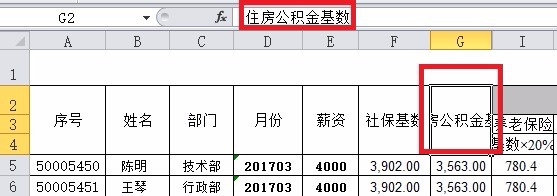
3、最常用也最快捷的方法是:自动换行。
当我们定好列宽后,点击下图所示的“自动换行”图标。

4、软件执行“自动换行”的命令后,该单元就能全面显示所有的文字了!效果展示如下。

5、为了便于阅读,我们还可以手工指定换行:
我想根据大家的阅读习惯,将该句子分解为:住房 公积金 基数,那就将光标置于“住房”后面,同时按下Alt+Enter这2个键。
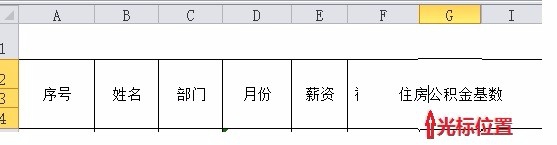

6、 用同样的方法,将光标置于“公积金”后面,同时按下Alt+Enter这2个键,就会得到如下的完美效果。
附上其他Excel小技能,希望能有助于您的工作,谢谢!
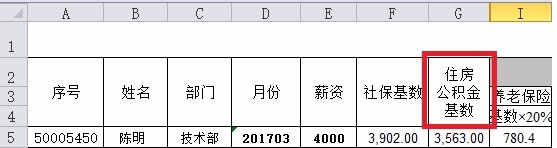
声明:本网站引用、摘录或转载内容仅供网站访问者交流或参考,不代表本站立场,如存在版权或非法内容,请联系站长删除,联系邮箱:site.kefu@qq.com。
阅读量:55
阅读量:149
阅读量:144
阅读量:153
阅读量:88